編輯:更多教程
獲取root權限之後如何正確使用授權管理程序。這個非常關鍵,即使你成功ROOT了,但是如果你不會正確設置授權管理程序,那你安裝的很多安卓應用根本無法獲取到最高管理員權限,這樣軟件也是無法使用的,教程以圖文方法給大家講述,如果大家在這方面還遇到什麼問題,歡迎在下面回復你遇到的問題,本站竭力幫你解答!
大家在ROOT之後如何設置好ROOT權限呢,是不是root了就不用管,所有程序都具有了最高權限,這肯定不是的,下面就教大家如何給一個程序授權最高管理員權限
1.本教程只針對安卓系統手機在獲取了ROOT權限之後
2.手機需要root的,可以使用卓大師的一鍵ROOT工具,點擊下載卓大師PC版
3. 一旦你手機獲得了ROOT權限,你手機就會自動安裝上superuser.apk,有些程序如果需要授權最高權限的時候,就會提示你是否授權,授權提示方式根據你使用的ROOT工具包含的superuser.apk版本而定。下面給大家帶來兩種ROOT授權提示方式供大家參考,如果有不懂的歡迎在下面回復
---------------------------------------------------------------------------------
Root授權提示方式
以下的授權提示只有只在你需要打開的軟件第一次出現,並且你只需要設置一次即可
1.一般授權提示
(一般使用z4root,百度一鍵ROOT,卓大師一鍵ROOT方式,ROOT成功了出現的一種方式)
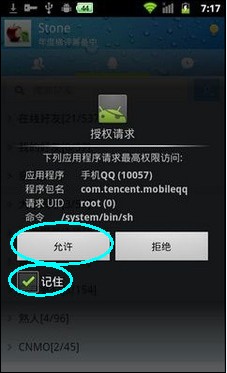
當彈出如圖的彈出框時候,在勾選框裡打鉤,然後點擊運行即可
當勾選框內容為“下次提醒”時,最好是不要去勾選,以免每次都這樣提示,很煩人的

2.kingroot授權提示
主要是使用kingroot工具給手機獲取了ROOT權限而出現一種kingroot的授權管理軟件,如下圖即是kingroot授權管理截圖,供大家參考

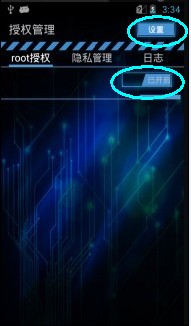
如何設置:進入kingroot授權管理,點擊設置,點擊開啟,如果你需要設置更多東西可以點擊右上角的設置
3.miui系統root授權提示
a.miui系統本身已自帶root,但使用前需要設置,在手機中選擇設置-權限,出現以下界面
在權限界面中選擇“允許申請root權限---打開”即可
選擇打開權限申請後,使用需要權限的軟件時會出現權限提示,此時選擇允許即可
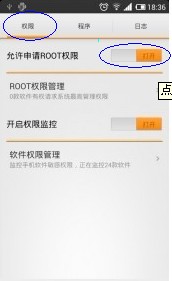
部分miui系統會在使用軟件時出現授權提示,如圖。此時選擇設置,如上所述方法打開授權即可
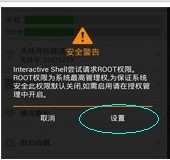
b.miui系統另一種開啟root權限的方法
選擇系統工具---授權管理---開啟
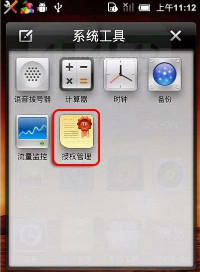
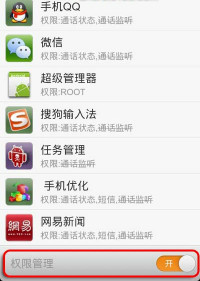
4.CM 4.0系統開啟root權限的方法
選擇設置---開發者選項---Root授權---應用程序與ADB
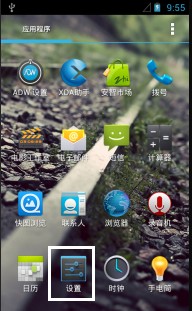
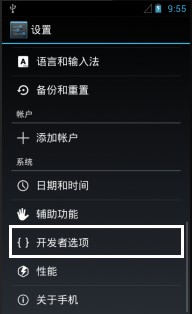
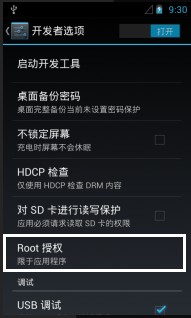
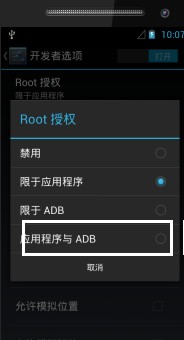
常見問題:
1.權限提示方式不僅僅只有上面的幾種,大家舉一反三,差不多方法都是那樣的
2.當你手機獲取了ROOT權限,當打開需要權限的安卓軟件卻沒有彈出提示授權框,你可以進入手機設置,具體請參看上面的第二條,上面已經說的非常詳細
3.還有就是有時候很容易誤按,在打開一個需要權限的安卓軟件適合,由於誤按點擊了不允許或者取消導致這個軟件無法獲取到最高權限,進而失去部分高權限功能,因此大家在給軟件授權的時候千萬要注意,具體修改進授權管理裡面重新設置一下即可
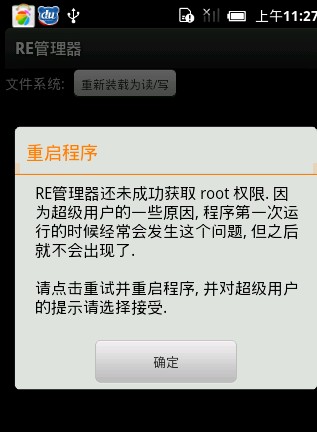
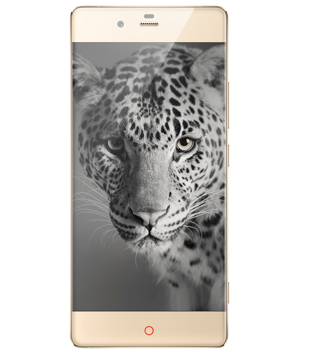 推出了無邊框手機nubia Z9,nubia Z9怎樣
推出了無邊框手機nubia Z9,nubia Z9怎樣
對手機廠商來說,今天可能是個好日子:早上小米正式發布了頂配版小米Note,降價到了2999元;下午,周鴻祎在酒仙橋包了個T台,發布手機品牌“奇
 OPPO R7拍照怎麼記錄地理位置
OPPO R7拍照怎麼記錄地理位置
1)打開OPPO R7的相機,點擊右下角【五圓圈】進入,點擊下方【齒輪】。(如下圖) 2)在相機設置頁面,開啟【地理位置】右邊開
 刷機精靈索尼Xperia Play(R800x)刷機教程
刷機精靈索尼Xperia Play(R800x)刷機教程
相關下載 • 刷機工具包 下載ROM • 點擊進入 ROM之家 下載您喜歡的 ROM • 下載好後,不用解壓,直接將
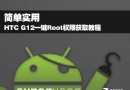 HTC G12一鍵Root權限獲取教程
HTC G12一鍵Root權限獲取教程
Root是Linux系統下的系統級賬號,擁有系統的全部權限,可以對系統進行任何操作,相當於Windows中的administrator管理員賬號。基於Linux的Andr